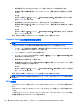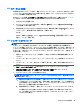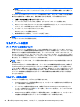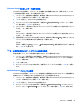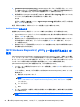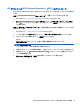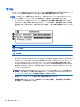User Guide-Windows 7
●
変更を保存しないで[Computer Setup]メニューを終了するには、以下の操作を行います。
画面の右下隅にある[Exit](終了)アイコンをクリックし、画面に表示される説明に沿って操作
します。
または
矢印キーを使用して[Main](メイン)→[Ignore Changes and Exit](変更を無視して終了)の順に
選択し、enter キーを押します。
●
変更を保存して[Computer Setup]メニューを終了するには、以下の操作を行います。
画面の右下隅にある[Save](保存)アイコンをクリックし、画面に表示される説明に沿って操作
します。
または
矢印キーを使用して[Main](メイン)→[Save Changes and Exit](変更を保存して終了)の順に選
択し、enter キーを押します。
変更、保存した内容は、次回コンピューターを起動したときに有効になります。
[Computer Setup]の工場出荷時設定の復元
注記:初期設定を
復元しても
、ハードドライブのモードには
影響ありません
。
[Computer Setup]のすべての設定を工場出荷時の設定に戻すには、以下の操作を行います。
1. コンピューターを起動または再起動し、画面の左下隅に[Press the ESC key for Startup Menu]という
メッセージが表示されている間に esc キーを押します。
2. f10 キーを押して、[Computer Setup]を起動します。
3. ポインティング デバイスまたは矢印キーを使用して[Main](メイン)→[Restore Defaults](初期
設定に設定)の順に選択します。
4. 画面に表示される説明に沿って操作します。
5. 変更を保存して終了するには、画面の右下隅にある[Save](保存)アイコンをクリックし、画面
に表示される説明に沿って操作します。
または
矢印キーを使用して[Main](メイン)→[Save Changes and Exit](変更を保存して終了)の順に選
択し、enter キーを押します。
変更、保存した内容は、次回コンピューターを起動したときに有効になります。
注記:上記の手順で工場出荷時
の設定を復元しても
、パスワードおよびセキュリティの
設定は変更さ
れません。
BIOS の更新
HP の Web サイトから、更新されたバージョンの BIOS(BIOS アップデート)を入手できる場合があり
ます。
HP の Web サイトでは、多くの BIOS アップデートが「SoftPaq」という圧縮ファイル形式で提供されて
います。
一部のダウンロード パッケージには、このファイルのインストールやトラブルシューティングに関す
る情報が記載された Readme.txt ファイルが含まれます。
88
第 12 章 [Computer Setup](BIOS)、マルチブート、および[HP PC Hardware Diagnostics](UEFI)